- Autor Jason Gerald [email protected].
- Public 2023-12-16 11:03.
- Zuletzt bearbeitet 2025-01-23 12:14.
Wenn Sie zu den Millionen von Menschen gehören, die Pinterest jeden Tag nutzen, haben Sie wahrscheinlich über diese App viele Kontakte und einen Suchverlauf aufgebaut. Dies kann aus einer Reihe von Gründen schlecht sein; Die Leistung Ihres Computers ist langsamer als gewöhnlich, weil zusätzliche Informationen gespeichert werden, oder dies kann auf andere Störungen zurückzuführen sein. Das Löschen Ihres Suchverlaufs ist ganz einfach. Heute erfahren Sie, wie es geht.
Schritt
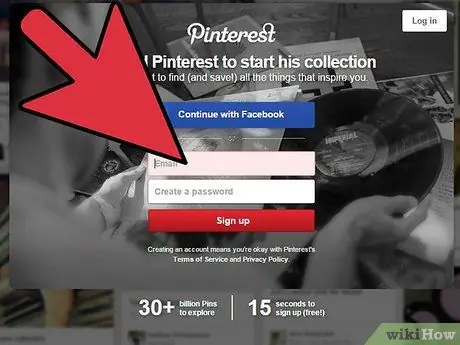
Schritt 1. Melden Sie sich bei Pinterest an
Als erstes loggen Sie sich mit Ihrem Benutzernamen und Passwort in Ihr Pinterest-Konto unter www.pinterest.com ein.
Machen Sie sich keine Sorgen, wenn Sie sich nicht mehr an die Informationen zur Anmeldung bei Ihrem Konto erinnern können. sie haben ein Programm installiert, das das Passwort zurücksenden kann. Sie benötigen lediglich die E-Mail-Adresse, mit der Sie Ihr Konto erstellt haben
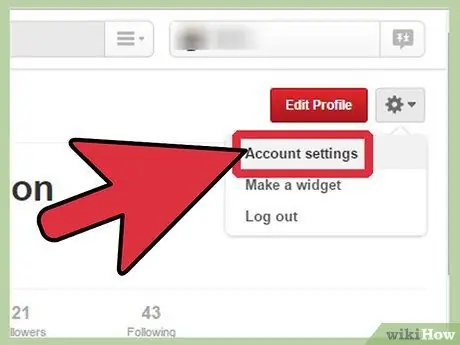
Schritt 2. Gehen Sie zu „Einstellungen“
Nachdem Sie sich eingeloggt haben, klicken Sie oben rechts auf den Reiter „Profil“.
Eine Dropdown-Liste wird angezeigt. Klicken Sie auf "Einstellungen"; Diese Option befindet sich in der zweiten Zeile direkt unter der Registerkarte "Profil"
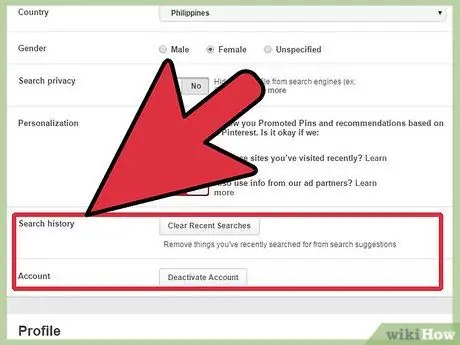
Schritt 3. Gehen Sie zu „Suchverlauf“
Scrollen Sie auf der Einstellungsseite nach unten, bis Sie die Kategorie „Suchverlauf“direkt unter „Personalisierung“sehen.
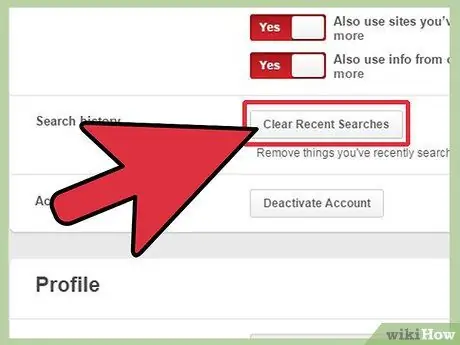
Schritt 4. Suchverlauf löschen
Klicken Sie auf die Schaltfläche „Letzte Suchanfragen löschen“. Sie werden feststellen, dass die Schaltfläche verblasst und nicht anklickbar ist. Das bedeutet, dass Sie Ihren Suchverlauf erfolgreich gelöscht haben!






